?word文檔制作論文三線表的教程
時間:2023-03-10 09:40:09作者:極光下載站人氣:30
word軟件是一款專業的文字處理工具,為用戶提供了許多實用的功能,吸引了不少的用戶全來使用,用戶一般會用來編寫文章或是修改文檔格式等,總的來說word軟件是一款很不錯的文檔編輯軟件,當用戶在編輯文檔文件時,有時可以根據自己的需求來在頁面上添加圖片、表格或是文本框等,最近就有用戶問到word文檔如何制作論文三線表的情況,這個問題其實是很簡單的,用戶直接在邊框和底紋窗口中將表格中的所有豎線去除,并將上下兩根線條加粗,將中間線條變細即可解決問題,那么接下來就讓小編來向大家分享一下詳細的操作過程吧,希望用戶能夠從中獲取到有用的經驗。
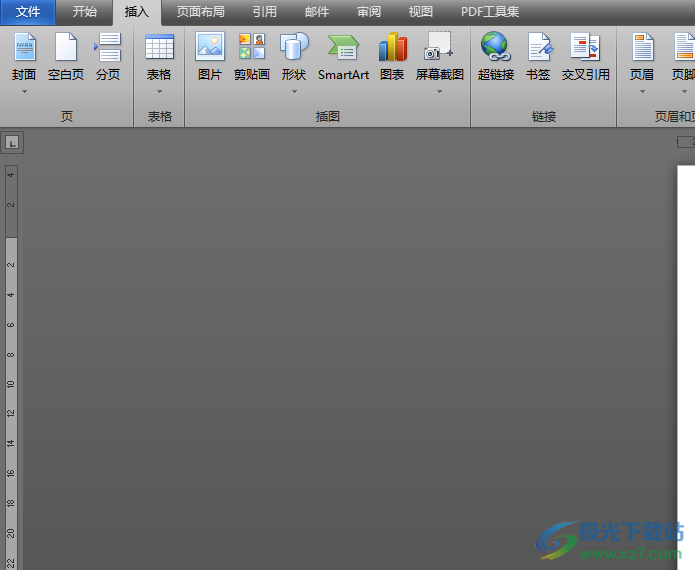
方法步驟
1.用戶在電腦桌面上雙擊打開word文檔文件,并進入到編輯頁面上來設置

2.接著用戶在頁面上方的菜單欄中點擊插入選項,在顯示出來的選項卡中用戶選擇表格選項
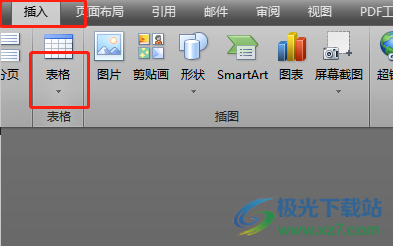
3.這時會拓展出相關的選項卡,用戶在繪制表格區域繪制出需要的表格行列
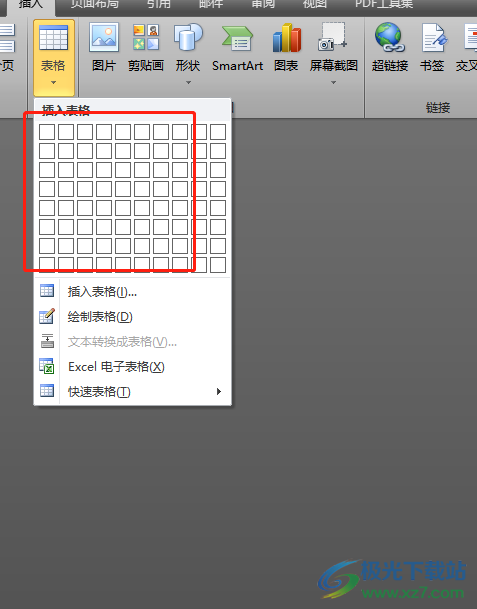
4.在編輯頁面上用戶就可以看到插入的表格行列,用戶還可以選中要合并的單元格來進行數據分支
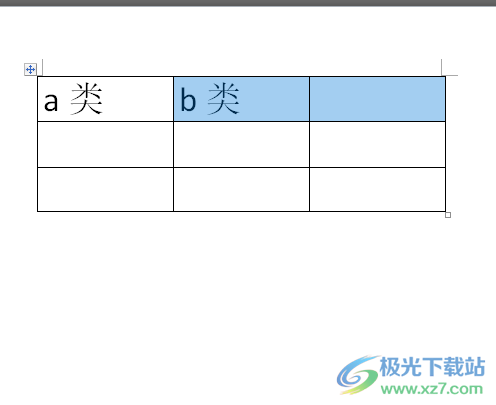
5.直接在菜單欄點擊表格工具中的布局選項,在顯示出來的選項卡中用戶選擇合并單元格選項
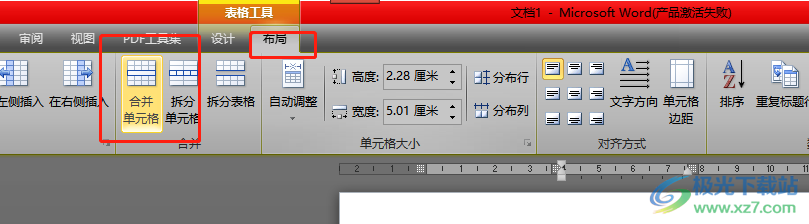
6.回到編輯頁面上就會看到選中的單元格已經合并成一個了,用戶按照需要輸入文字信息
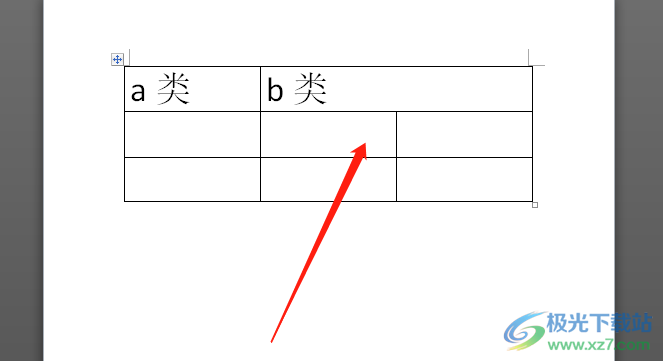
7.接著在點擊菜單欄中的開始選項,在切換得到的選項卡中用戶選擇邊框圖標
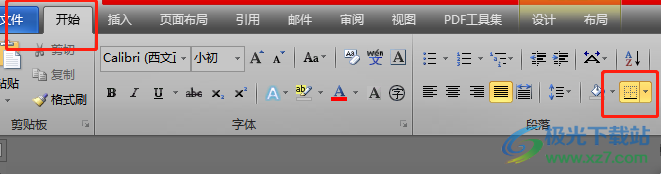
8.用戶在彈出來的選項卡中,直接點擊位于底部的邊框和底紋選項
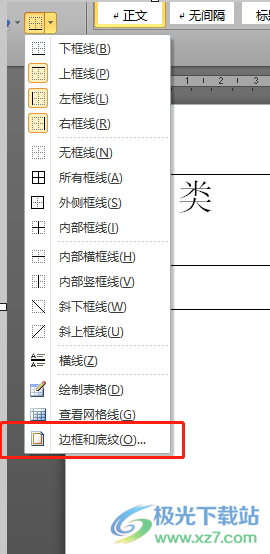
9.隨后打開了邊框和底紋窗口,用戶需要將預覽板塊中的所有豎線刪除
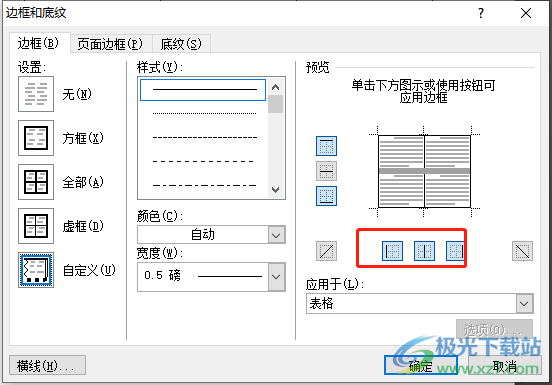
10.接著再將表格的上下線條寬度設置為1.5磅,中間線條寬度設置為1.0磅,然后按下確定按鈕即可
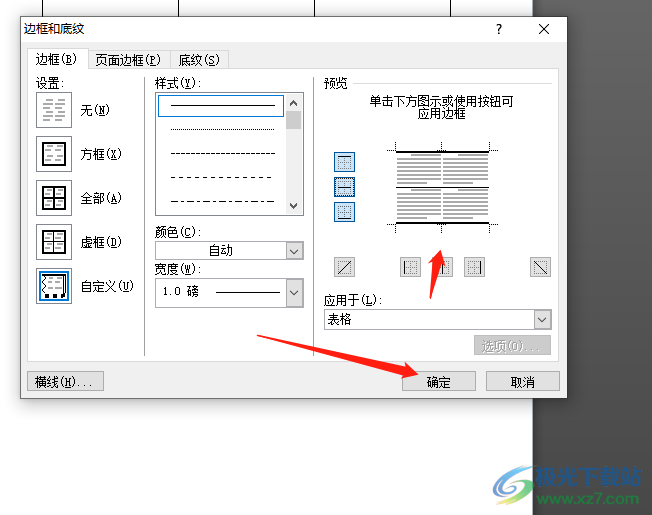
11.最后用戶回到編輯頁面上即可獲得三線表格了,效果如圖所示
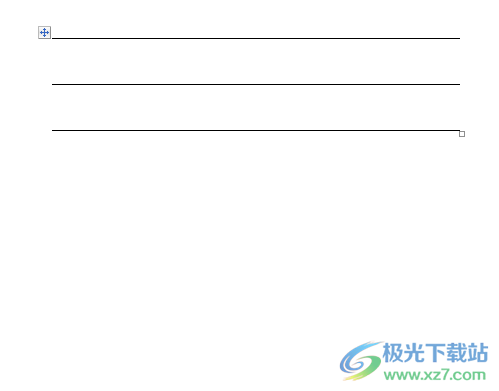
一直以來word軟件給用戶帶來了不少的便利,當用戶在編輯文檔時,遇到需要在頁面上制作三線表的情況,就需要打開軟件的邊框和底紋窗口來進行設置,將表格中的上下線條加粗,并將中間的線條變細即可解決問題,因此感興趣的用戶可以跟著小編的教程操作起來,一定可以解決好大家的問題。
相關推薦
相關下載
熱門閱覽
- 1百度網盤分享密碼暴力破解方法,怎么破解百度網盤加密鏈接
- 2keyshot6破解安裝步驟-keyshot6破解安裝教程
- 3apktool手機版使用教程-apktool使用方法
- 4mac版steam怎么設置中文 steam mac版設置中文教程
- 5抖音推薦怎么設置頁面?抖音推薦界面重新設置教程
- 6電腦怎么開啟VT 如何開啟VT的詳細教程!
- 7掌上英雄聯盟怎么注銷賬號?掌上英雄聯盟怎么退出登錄
- 8rar文件怎么打開?如何打開rar格式文件
- 9掌上wegame怎么查別人戰績?掌上wegame怎么看別人英雄聯盟戰績
- 10qq郵箱格式怎么寫?qq郵箱格式是什么樣的以及注冊英文郵箱的方法
- 11怎么安裝會聲會影x7?會聲會影x7安裝教程
- 12Word文檔中輕松實現兩行對齊?word文檔兩行文字怎么對齊?
網友評論